一般的Windows XP安装光盘,仅仅能够用于安装系统,可是我的不同,它除了可以用于自动完成系统的安装外,甚至连驱动与应用程序也一起安装了,这样神奇的Windows XP光盘,你不想要一张吗?
我们要制作的光盘具有以下特点:
①使用本文介绍的软件,要比使用微软提供的无人值守向导工具更方便,功能更强大。
②全自动安装Windows XP,并且还能根据我们的习惯自动修改注册表,让系统一装完就已经完成了一些个性化设置。
③自动安装驱动程序。由于现在很多电脑都是使用板载的AC97声卡及NVIDIA公司的显卡,只要你使用它们的公板驱动,那么这张光盘同样具有一定的通用性。
④自动安装应用程序。让常用程序一起进驻系统。
我们制作Windows XP自动安装光盘的软件为Winnt.sif Creator(以下简称Winntsif),通过它生成的SIF文件,我们就可以完成上述功能。
知道什么是SIF吗?
SIF文件为Windows系统中的自动应答文件,当使用带有该文件的光盘安装系统时,SIF会自动为用户处理安装过程中的问题。
无人值守安装操作系统
1.基本使用
第一步:创建目录。在C盘的根目录创建一个叫做XPCD的文件夹(C:\XPCD)。复制Windows XP安装光盘上的所有文件到C:\XPCD中。然后在该目录下创建如下的子文件夹:C:\XPCD\$OEM$\$1\install\(用于保存应用程序)及C:\XPCD\$OEM$\$1\drivers\(用于保存驱动程序)。
小提示
你可以把“install”和“drivers”这两个文件夹可以任意更名,但不要使用中文字符,并且所有与之相关的参数也需要进行修改。
第二步:下载软件Winntsif(下载地址 http://www.iamnotageek.com/images/driver Slipstream/sif.zip),然后将其解压缩并运行Winntsif.exe。
http://www.iamnotageek.com/images/driver Slipstream/sif.zip),然后将其解压缩并运行Winntsif.exe。
小提示
软件在使用时,需要.NET框架的支持,.NET框架下载地址 http://download.microsoft.com/download/7/b/9/7b90644d-1af0-42b9-b76d-a2770319a568/dotnetfx.exe
http://download.microsoft.com/download/7/b/9/7b90644d-1af0-42b9-b76d-a2770319a568/dotnetfx.exe
第三步:启动软件后可以看到有“Configuration”、“Regristry Tweaks”、“Help”、“About”四个选项(见图1)。下面首先介绍“Configuration”下的一些重要选项。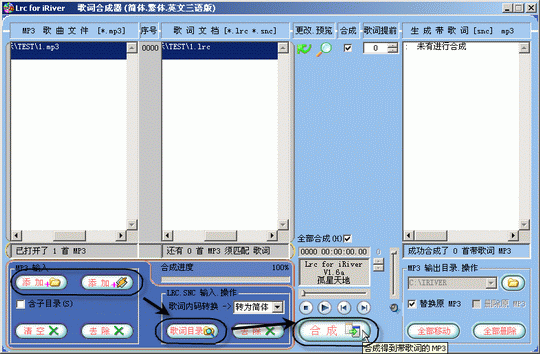
①[Data][数据选项]
这有两个选项,第一个用于设置当安装系统时,是从CD(光盘)还是从Floppy(软盘)引导,我们选择“CD”;第二个选项“Auto Partition”,表示系统是否自动选择安装的分区,这里我们需要勾选。
②[Unattended][自动化选项]
在这一节里面“Install Extra Programs”选项用于设置是否自动化安装第三方的软件,些项需要勾选。另外,这里的“Auto Activate”项用于系统自动上网激活,如果是VOL版的Windows XP用户则不必勾选此项。而窗口下方的两个文本栏,其中“Driver Path”用于填写硬件驱动的位置,多个驱动之间可以用“;”分隔(此参数的具体用法会在后面进行设置),另一个“Target Path”则是要我们填写系统的安装目录,使用默认的“\WINDOWS”即可。
③[GUIUnattended][系统界面设置选项]
“Administrator Password”栏,用于设置管理员密码;“Skip Regional Screen”项表示在安装系统的过程中会跳过国家选择这一环节,不必勾选;“Timezone Index”为时区代码,点击“View Time Zone Index Values”链接,会显示全部的时区代码,输入210,就为中国的时区;“Profiles path”用于设置用户配置文件保存路径,使用默认即可。
④[UserData][用户参数设置选项]
此节用来输入安装序列号、用户名、公司名和电脑名称。
⑤[TapiLocation][用户定位设置选项]
这一节的“Country Code”用来输入国家代码(中国输入86即可)和调制解调器的拨号方式(不必设置)。
⑥[RegionalSettings][国家设置选项]
用来设置系统所使用的语言,在“Language Group”中填入10表示简体中文,下面的“Language”使用默认即可。
⑦[Networking][网络设置选项]
本节有两个选项:“Install Default Componants”用来确认是否安装默认的网络组件,因此需要勾选此项,然后根据网络环境在“Workgroup”中填入组名,或是在“Domain”中填入域名。
⑧[Componants][组件设置选项]
此节用来选择要安装的系统组件,根据需要选择即可。
⑨[Shell][系统外观设置选项]
用来设置系统装好后的主题外观,可以不必设置。
⑩[GUIRunOnce][批处理文件定位选项]
这里用来指定事先做好的批处理文件的位置(此参数的具体用法会在后面进行设置)。
当完成了SIF文件的设置后,就可以单击“Finish”项,这时在窗口右侧能看到生成的SIF文件,单击按钮“Make my Winntsif”(见图2),在C:\XPCD\i386\目录下生成Winnt.sif。 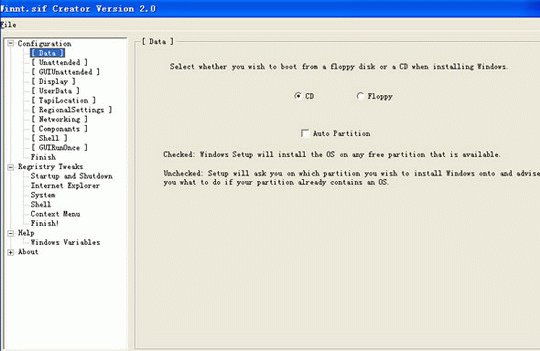
2.自动安装Windows驱动程序——Driver Path参数详解
系统安装好后的第一个工作就是更新大量的驱动程序,由于笔者使用的是CMI8738的声卡及GeForce2 MX400的显卡,所以在这节中将以安装这两个驱动程序为例,介绍如何利用Winntsif软件的Driver Path参数来自动完成驱动的安装。
第一步:分别从网上下载最新版的CMI8738和GeForce2 MX400驱动程序。
第二步:把CMI8738的驱动程序文件解压到C:\XPCD\$OEM$\$1\Drivers\voice\下;把GeForce2 MX400的驱动程序解压到C:\XPCD\$OEM$\$1\Drivers\video\下(一般为压缩包的自解压文件,用WinRAR就可解压)。
第三步:确认CMI8738的驱动程序安装程序setup_INF.inf在“C:\XPCD\$OEM$\$1\Drivers\voice\”下;确认GeForce2 MX400的驱动文件2KXP_INF.inf在“C:\XPCD\$OEM$\$1\Drivers\video\”下。
第四步:打开Winntsif软件,然后在[Unattended]字段下的“Driver Path”参数中添加好驱动程序的路径和名称“Drivers\voice\;Drivers\video\”(见图3)。 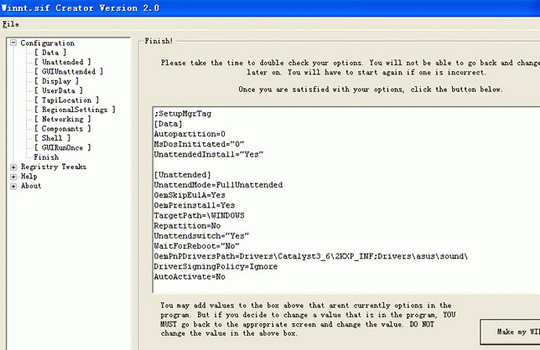
以上工作完成后,安装程序就会自动在指定位置查找驱动程序了。对于其他设备,同样可以按照上面的方法来自动安装驱动程序。
小提示
如果要安装的程序是EXE文件,可以配合下面要介绍的GUIRunOnce参数完成安装。
3.应用程序的全自动安装——GUIRunOnce参数详解
要全自动安装一个软件,大概的过程是:首先把需要安装的软件添加到同一批处理文件中,比如applications.cmd,当然也可以为不同的程序制作不同的批处理;然后把生成的批处理文件保存到C:\XPCD\$OEM$\$1\install\目录中;最后把批处理文件的路径添加到Winntsif软件的“GuiRunOnce”项下即可。
我们以安装WinRAR为例,为大家介绍如何让程序自动安装。
第一步:下载WinRAR,并复制安装文件到C:\XPCD\$OEM$\$1\install\Applications\WinRAR\下。
第二步:用“记事本”建立批处理文件,文件名为applications.cmd,并保存在C:\XPCD\$OEM$\$1\install下,具体内容如下。
ECHO.
ECHO Installing WinRAR 3.20
ECHO Please wait...
start /wait %systemdrive%\install\Applications\WinRAR\wrar320.exe /s
由于默认在软件中已经添加了applications.cmd批处理,所以我们不必再添加该文件,如果是新增的批处理文件,则需要在“GUIRunOnce”下添加上所需要的批处理命令。
小提示
初学电脑的朋友一定会奇怪,如果光盘盘符为其他盘符。比如G盘,H盘,那么系统是如何准确的找到批处理文件所在的位置呢?这就涉及到“环境变量”的概念了。环境变量就是用一些字母来默认代替我们常用的路径,比如上面的%systemdrive%就是系统所在的盘符。
在把几个常用的环境变量列举出来给大家参考:
%systemdrive% 系统所在的盘符
%systemroot% 指Windows所在目录
%profiledir% 指用户个性化设置Documents and Settings
目录
%appdata% 指应用程序数据Documents and Settings\
All Users\Application data目录
%userprofile% 指保存当前登录用户的个性化设置目录
%programfiles% 指程序安装默认的Program Files目录
%tmp% 临时文件夹的目录
4.自动调整注册表——Regristry Tweaks参数详解
除了上面的各个功能外,Winntsif在“Regristry Tweaks”选项下还提供了注册表优化的选项,如果想让安装程序自动的设置系统的注册表使其更加个性化,更加安全,这款软件也可以帮你完成,操作过程也非常简单。
第一步:展开“Regristry Tweaks”项,然后根据你的需要选择一些项目。比如,你要使用自动登录,则可选择“Startup and Shutdown→Auto-login”;比如,你要修改IE的连接速度,那么可以选择“Internet Explorer→Optimize Internet Connection”;如果你要关闭自动运行功能,那么,只要勾选“System→Disable Autorun”即可。
第二步:在选择好所需要的选项后,点击“Finish!”项,点击“Construct my tweaks!”按钮(见图4),将注册表文件生成到C:\XPCD\$OEM$\$1\install\目录下,并取名为RegTweaks.reg。
第三步:新建一个名为hotfixes.cmd的批处理文件,把下列命令粘贴到你的批处理文件中。
REGEDIT /S %systemdrive%\install\RegTweaks.reg
小提示
★如果你觉得该软件所涉及的注册表选项太少,那么可以 http://www.kellys-korner-xp.com/xp_tweaks.htm,得到更多注册表项,然后用“记事本”打开RegTweaks.reg,进行添加。
http://www.kellys-korner-xp.com/xp_tweaks.htm,得到更多注册表项,然后用“记事本”打开RegTweaks.reg,进行添加。
★hotfixes.cmd为软件本身默认带有的批处理文件,如果你使用了其他文件名,需要自行在“GUIRunOnce”项下添加。
刻录光盘
当把上述所有工作完成后就可以制作光盘了,笔者经过摸索,找到了一种非常简单的制作方法,在制作光盘的过程中会用到WinISO和NERO这两个软件。
第一步:确认Winnt.sif已经复制到C:\XPCD\i386\目录下,确认批处理文件已经复制到C:\XPCD\$OEM$\$1 \install\,确认所有的驱动及软件已经复制到相应的位置,并且在Winntsif中的“GuiRunOnce”项下添加了批处理文件的路径。
第二步: http://www.neowin.net/downloads/xpboot.bin下载空白的可引导的Windows XP的ISO文件,在WinISO中打开它,然后把C:\XPCD\目录下的内容拖动到WinISO窗口中,并保存ISO文件。
http://www.neowin.net/downloads/xpboot.bin下载空白的可引导的Windows XP的ISO文件,在WinISO中打开它,然后把C:\XPCD\目录下的内容拖动到WinISO窗口中,并保存ISO文件。
第三步:用NERO软件将ISO文件进行刻录即可。
现在光盘已经制作完成,以后需要重装系统时,就可以拿出来用了。